Al modificar este control, se volverá a cargar esta página.

Usar widgets de Notas en la Mac
Puedes usar widgets de Notas para acceder a una nota o carpeta rápidamente desde el centro de notificaciones o escritorio de tu Mac.
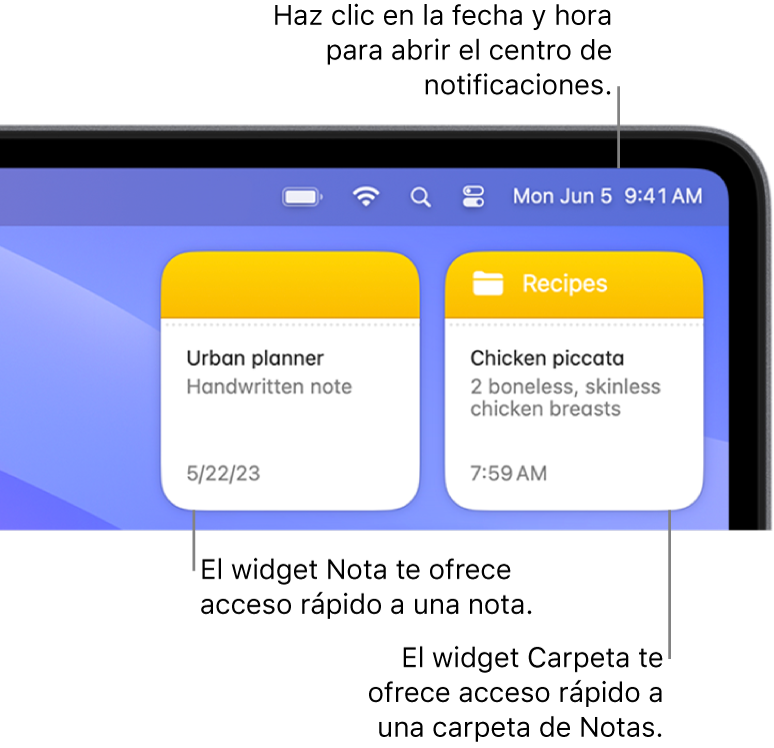
Para obtener información sobre cómo agregar widgets al centro de notificaciones o escritorio de tu Mac, consulta Agregar y personalizar widgets.
Consejo: puedes agregar varios widgets de Notas para poder ver rápidamente varias notas y carpetas.
Ver tambiénOrdenar y anclar notas en la Mac